WPS办公软件凭借其高效便捷的文档管理功能和海量免费模板,深受用户青睐。接下来,我将深入解析WPS演示文档的四种视图模式。
1、 我们做PPT之前需要了解我们用的软件的一些信息,这里我就来讲解PPT的视图相关的信息,首先我们打开一个做好的PPT,今天菜单栏找到视图这个菜单,单击之后就会发现左侧有四个视图,分别是普通视图、幻灯片浏览视图、备注页视图和阅读视图,具体如下图所示:
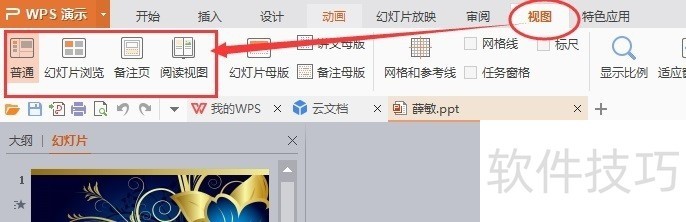
2、 视图一之普通视图:在普通视图这个视图下主要是用来编辑当前的幻灯片,我们新建或者打开的幻灯片默认就在这个视图下面的。在普通视图下面我们的幻灯片显示的效果如下图所示:可以发现可以编辑幻灯片
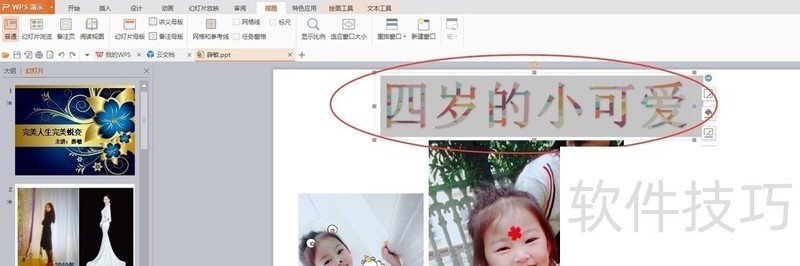
3、 视图二之幻灯片浏览:在这个视图下面,我们可以打开所有的幻灯片,快速有效的查看幻灯片,具体的效果如下图所示,可以看到页面按照顺序排列在上面。
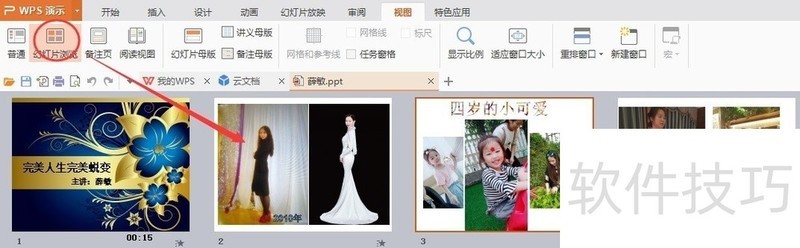
4、 视图三之备注页:在这个视图中,我们可以给每个页面添加备注,在演示的时候我们将看不到提示信息,用于备忘等等考虑的一个功能。具体效果如下图所示,可以看到可以在幻灯片下面编写备注信息。
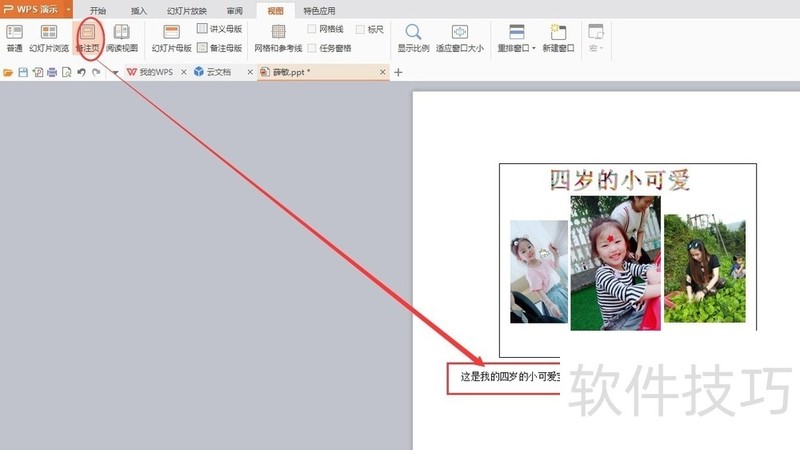
文章标题:WPSoffice入门学习之视图介绍
文章链接://www.hpwebtech.com/jiqiao/209542.html
为给用户提供更多有价值信息,ZOL下载站整理发布,如果有侵权请联系删除,转载请保留出处。
相关软件推荐
其他类似技巧
- 2024-08-25 08:10:02WPSoffice入门学习之视图介绍
- 2024-08-25 08:09:01wps ppt文字怎么添加三维旋转平行效果?
- 2024-08-25 08:08:02wps演示怎么设置背景音乐
- 2024-08-25 08:07:02wps文字如何开启和关闭任务窗口
- 2024-08-25 08:04:02怎样为文字设置底纹
- 2024-08-25 08:00:02手机wps中word怎么设置护眼模式?
- 2024-08-25 07:58:02Wps表格“定义”功能让录入公式参数更简单!
- 2024-08-25 07:54:02WPS表格怎么使用分列功能
- 2024-08-25 07:51:02WPS幻灯片中如何给文本框添加倒影效果
- 2024-08-25 07:47:01在WPS中格式刷的使用方法
金山WPS Office软件简介
WPS大大增强用户易用性,供用户根据特定的需求选择使用,并给第三方的插件开发提供便利。ZOL提供wps官方下载免费完整版。软件特性:办公, 由此开始新增首页, 方便您找到常用的办公软件和服务。需要到”WPS云文档”找文件? 不用打开资源管理器, 直接在 WPS 首页里打开就行。当然也少不了最近使用的各类文档和各种工作状... 详细介绍»









